└説明
保存の準備
├Macの準備
└KNOPPIXの準備
保存と復元
├保存する手順
└復元する手順
製品
KNOPPIX7.2.0日本語版CD \680は以下の販売チャネルで。
◆KNOPPIXを使ったMacの完全保存と復元レシピ◆
-
このページでは、MacのHDDを丸ごと保存する前に、Macを起動してHDDをクリーンアップする方法を紹介します。
これを行うことで、バックアップ時間の短縮や、バックアップしたイメージファイルのサイズ縮小といった効果が期待できます。
◆手順◆
- Macを起動し、以下の通りデスクトップ画面を表示します。
レシピの画面は「Apple - OS X Mavericks」ですが、OS Xであれば、その他のバージョンでも手順は同じです。
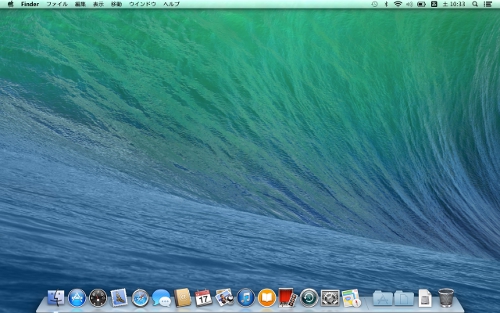
- まず、不要なファイル、不要なアプリケーション、ゴミ箱を空にします。
- 次に、「Finder」の「移動」メニューから「ユーティリティ」を選択します。
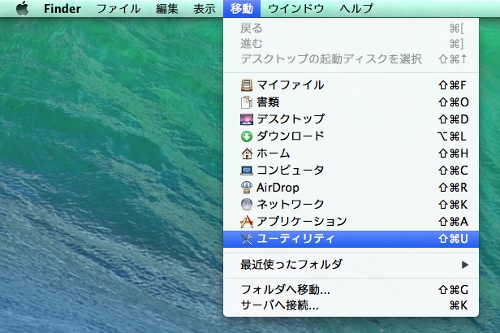
- 「ユーティリティ」の中の、「ディスクユーティリティ」を実行してください。
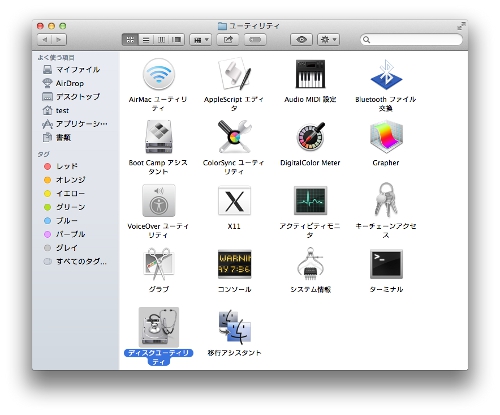
- 以下の通り「ディスクユーティリティ」が表示されます。
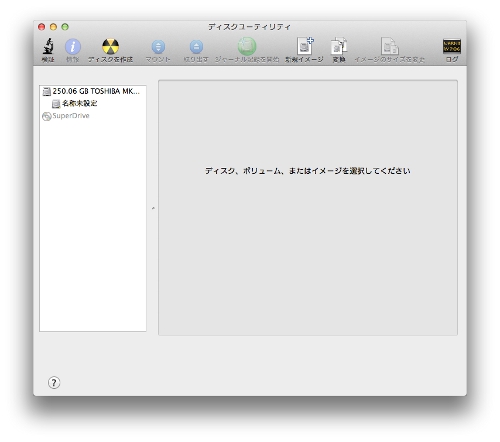
- ここで、クリーンアップするハードディスクを選択し、右のメニューから「消去」を選択します。
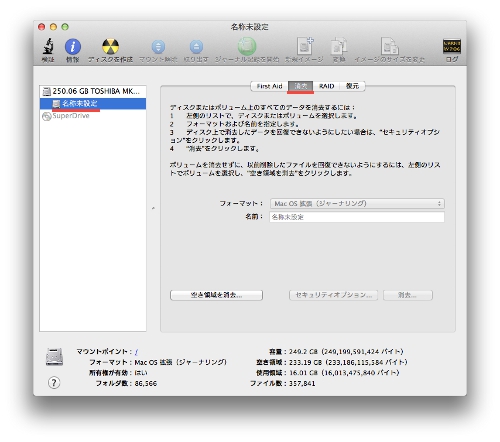
- 次に、「空き領域を消去」をクリックします。
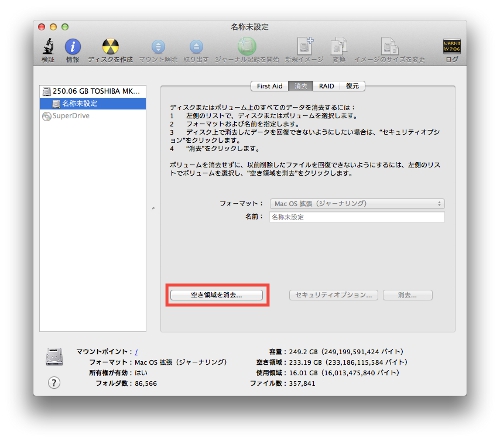
- メッセージを確認し、問題なければそのまま「空き領域を消去」をクリックします。
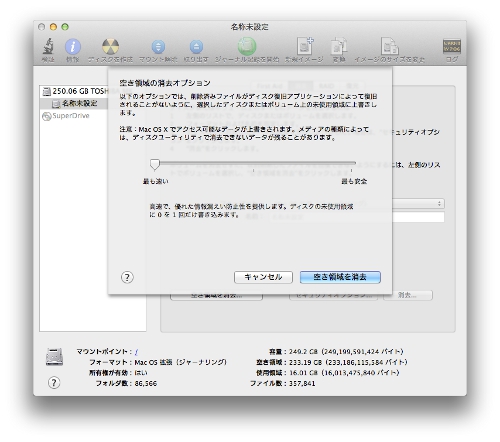
- 「空き領域の消去」が、開始されます。
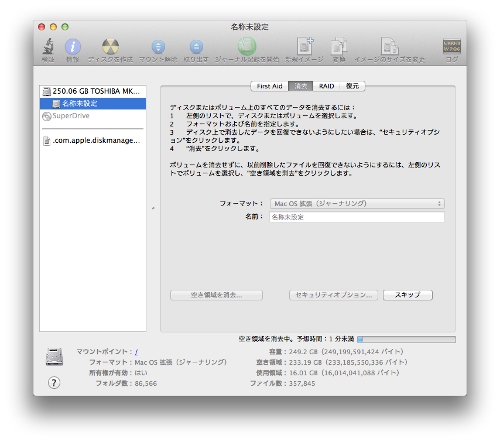
処理が完了すればクリーンアップは終了です。
なお、この処理は非常に時間がかかり、目安としてCPUがIntel Core 2 Duo プロセッサのMacで、約230GBの空き領域の消去に、3時間程度かかりました。